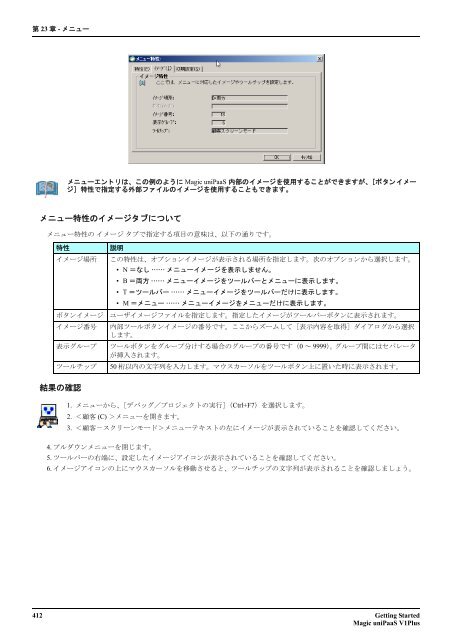Getting Started - Magic Software DEVNET Japan - Magic Software ...
Getting Started - Magic Software DEVNET Japan - Magic Software ...
Getting Started - Magic Software DEVNET Japan - Magic Software ...
You also want an ePaper? Increase the reach of your titles
YUMPU automatically turns print PDFs into web optimized ePapers that Google loves.
第 23 章 - メニュー<br />
メ ニ ューエン ト リ は、 この 例 のよ う に <strong>Magic</strong> uniPaaS 内 部 のイ メ ージ を 使 用 する こ とがで き ますが、 [ボ タ ン イ メ ー<br />
ジ] 特 性 で 指 定 する 外 部 フ ァ イルのイ メ ージを 使 用 する こ と も できます。<br />
メニュー 特 性 のイメージタブについて<br />
メニュー 特 性 の イメージ タブで 指 定 する 項 目 の 意 味 は、 以 下 の 通 りです。<br />
特 性<br />
イメージ 場 所<br />
ボタンイメージ<br />
イメージ 番 号<br />
表 示 グループ<br />
ツールチップ<br />
説 明<br />
この 特 性 は、オプションイメージが 表 示 される 場 所 を 指 定 します。 次 のオプションから 選 択 します。<br />
• N=なし …… メニューイメージを 表 示 しません。<br />
• B= 両 方 …… メニューイメージをツールバーとメニューに 表 示 します。<br />
• T=ツールバー …… メニューイメージをツールバーだけに 表 示 します。<br />
• M=メニュー …… メニューイメージをメニューだけに 表 示 します。<br />
ユーザイメージファイルを 指 定 します。 指 定 したイメージがツールバーボタンに 表 示 されます。<br />
内 部 ツールボタンイメージの 番 号 です。ここからズームして[ 表 示 内 容 を 取 得 ]ダイアログから 選 択<br />
します。<br />
ツールボタンをグループ 分 けする 場 合 のグループの 番 号 です(0 ~ 9999)。グループ 間 にはセパレータ<br />
が 挿 入 されます。<br />
50 桁 以 内 の 文 字 列 を 入 力 します。マウスカーソルをツールボタン 上 に 置 いた 時 に 表 示 されます。<br />
結 果 の 確 認<br />
1. メニューから、[デバッグ/プロジェクトの 実 行 ](Ctrl+F7)を 選 択 します。<br />
2. < 顧 客 (C) >メニューを 開 きます。<br />
3. < 顧 客 -スクリーンモード>メニューテキストの 左 にイメージが 表 示 されていることを 確 認 してください。<br />
4. プルダウンメニューを 閉 じます。<br />
5. ツールバーの 右 端 に、 設 定 したイメージアイコンが 表 示 されていることを 確 認 してください。<br />
6. イメージアイコンの 上 にマウスカーソルを 移 動 させると、ツールチップの 文 字 列 が 表 示 されることを 確 認 しましょう。<br />
412 <strong>Getting</strong> <strong>Started</strong><br />
<strong>Magic</strong> uniPaaS V1Plus